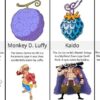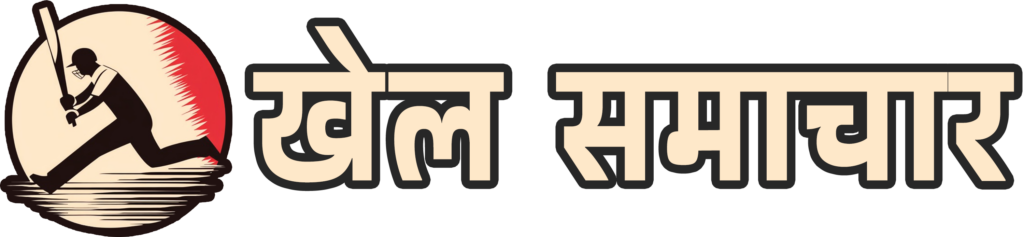एक नए गेम के लॉन्च के साथ उम्मीदें आसमान छूने लगती हैं – शानदार ग्राफिक्स, बेहतरीन गेमप्ले, और घंटों का मनोरंजन। लेकिन जब यह उम्मीद तकनीकी समस्याओं के दलदल में फंस जाती है, तो खिलाड़ी का उत्साह निराशा में बदल जाता है। हाल ही में, बहुप्रतीक्षित बॉर्डरलांड्स 4 के पीसी खिलाड़ियों ने ऐसी ही एक समस्या का सामना किया: गेम में लगातार स्टटरिंग (रुक-रुक कर चलना), जिसने उनके अनुभव को खराब कर दिया। डेवलपर गियरबॉक्स ने इस पर एक अनोखा “समाधान” पेश किया है, जिसकी हम यहाँ गहराई से पड़ताल करेंगे, साथ ही पीसी गेमिंग की आम परफॉर्मेंस समस्याओं और उनके समाधानों पर भी बात करेंगे।
बॉर्डरलांड्स 4 में स्टटरिंग की जड़ क्या है?
सितंबर में आए एक पैच के बाद, कई पीसी खिलाड़ियों ने बॉर्डरलांड्स 4 में परफॉर्मेंस समस्याओं, विशेषकर स्टटरिंग की शिकायत की। गियरबॉक्स ने इस समस्या के पीछे का कारण शेडर कंपाइलेशन (Shader Compilation) को बताया है। आसान शब्दों में, शेडर ग्राफिक्स को रेंडर करने वाले छोटे-छोटे प्रोग्राम होते हैं, और गेम को इन्हें पहली बार चलाते समय कंपाइल (संपादित) करना होता है।
आम तौर पर, यह कंपाइलेशन गेम शुरू होने से पहले होता है, ताकि खेलते समय कोई बाधा न आए। लेकिन बॉर्डरलांड्स 4 के मामले में, यह कंपाइलेशन गेमप्ले के दौरान बैकग्राउंड में हो रहा था। इसका नतीजा? गेमप्ले के बीच में अचानक लगने वाले झटके और स्टटरिंग, जिससे इमर्शन टूट जाता है और दुश्मनों को निशाना बनाना मुश्किल हो जाता है।
गियरबॉक्स का “अनोखा” समाधान: 15 मिनट की प्रार्थना?
गियरबॉक्स ने इस समस्या के लिए एक `असामान्य` सलाह दी है: “लगातार 15 मिनट तक गेम खेलें।” उनका तर्क है कि इससे शेडर कंपाइलेशन पूरा हो जाएगा और स्टटरिंग अपने आप खत्म हो जाएगी। (यह कुछ ऐसा है जैसे आप डॉक्टर के पास पेट दर्द की शिकायत लेकर जाएँ और वह कहे, “बस 15 मिनट तक दर्द सहो, फिर ठीक हो जाएगा।”)
यदि 15 मिनट के बाद भी समस्या बनी रहती है, तो गियरबॉक्स ने शेडर कैश क्लियर करने की सलाह दी है। यह एक तकनीकी प्रक्रिया है जो आपके ग्राफिक्स कार्ड के निर्माता के आधार पर थोड़ी भिन्न हो सकती है। बेशक, यह खिलाड़ियों के लिए एक अतिरिक्त कदम है जो उन्हें एक नए लॉन्च हुए गेम से अपेक्षा नहीं होती।
पीसी गेमिंग में परफॉर्मेंस समस्याएँ: सिर्फ बॉर्डरलांड्स 4 तक सीमित नहीं
बॉर्डरलांड्स 4 की समस्याएँ कोई नई बात नहीं हैं। पीसी गेमिंग में परफॉर्मेंस समस्याएँ एक आम चुनौती है। अक्सर, ये समस्याएँ कई कारकों के कारण उत्पन्न होती हैं:
- अधूरा ऑप्टिमाइजेशन: कभी-कभी डेवलपर्स गेम को लॉन्च से पहले पूरी तरह से ऑप्टिमाइज नहीं कर पाते, जिससे विभिन्न हार्डवेयर कॉन्फ़िगरेशन पर समस्याएँ आती हैं।
- ड्राइवर अपडेट: पुराने या असंगत ग्राफिक्स ड्राइवर परफॉर्मेंस को बुरी तरह प्रभावित कर सकते हैं।
- सिस्टम स्पेसिफिकेशन्स: न्यूनतम सिस्टम आवश्यकताओं को पूरा न करना भी स्टटरिंग और कम फ्रेम रेट का कारण बन सकता है।
- बैकग्राउंड एप्लिकेशन्स: गेम के साथ चल रहे अन्य प्रोग्राम सिस्टम रिसोर्स का उपयोग कर सकते हैं, जिससे गेम के लिए कम संसाधन बचते हैं।
- तापमान (Temperature): अधिक गरम होने पर सीपीयू या जीपीयू अपनी परफॉर्मेंस कम कर सकते हैं, जिसे थर्मल थ्रॉटलिंग कहते हैं।
पीसी गेमर्स के लिए समस्या निवारण (Troubleshooting) गाइड
यदि आप बॉर्डरलांड्स 4 या किसी अन्य गेम में परफॉर्मेंस समस्याओं का सामना कर रहे हैं, तो यहाँ कुछ प्रभावी कदम दिए गए हैं:
- ग्राफिक्स ड्राइवर अपडेट करें: हमेशा अपने ग्राफिक्स कार्ड (NVIDIA, AMD, Intel) के नवीनतम ड्राइवर इंस्टॉल करें। यह अक्सर सबसे प्रभावी समाधान होता है।
- गेम की फ़ाइलें सत्यापित करें: स्टीम (Steam) जैसे प्लेटफॉर्म पर, आप गेम की फ़ाइलों को सत्यापित कर सकते हैं ताकि सुनिश्चित हो सके कि कोई भी फ़ाइल भ्रष्ट या गायब नहीं है।
- बैकग्राउंड एप्लिकेशन्स बंद करें: गेम खेलते समय अनावश्यक प्रोग्राम बंद करें। टास्क मैनेजर खोलकर (Ctrl+Shift+Esc) आप देख सकते हैं कि कौन से प्रोग्राम रिसोर्स का उपयोग कर रहे हैं।
- इन-गेम सेटिंग्स समायोजित करें: यदि आपका पीसी संघर्ष कर रहा है, तो ग्राफिक्स सेटिंग्स को थोड़ा कम करने का प्रयास करें। शैडो क्वालिटी, टेक्सचर रेज़ोल्यूशन और एंटी-एलियासिंग जैसी सेटिंग्स फ्रेम रेट पर बड़ा प्रभाव डाल सकती हैं।
-
शेडर कैश क्लियर करें: यह विशेष रूप से महत्वपूर्ण है यदि गेम में स्टटरिंग हो रही हो।
- NVIDIA के लिए: NVIDIA कंट्रोल पैनल खोलें > 3D सेटिंग्स मैनेज करें > शेडर कैश साइज़ (Shader Cache Size) > क्लियर (Clear)।
- AMD के लिए: AMD Radeon सॉफ़्टवेयर खोलें > गियर आइकॉन (Settings) > ग्राफिक्स > एडवांस्ड (Advanced) > रीसेट शेडर कैश (Reset Shader Cache)।
- सिस्टम का तापमान मॉनिटर करें: MSI Afterburner या HWMonitor जैसे टूल्स का उपयोग करके अपने सीपीयू और जीपीयू के तापमान पर नज़र रखें। उच्च तापमान परफॉर्मेंस को कम कर सकते हैं।
- गेम पैच पर नज़र रखें: डेवलपर्स अक्सर परफॉर्मेंस समस्याओं को ठीक करने के लिए नए पैच जारी करते हैं। गेम को अपडेटेड रखें।
निष्कर्ष: सुचारु अनुभव की उम्मीद
गेमिंग एक अनुभव है, और जब यह अनुभव तकनीकी हिचकी के कारण बाधित होता है, तो निराशा होना स्वाभाविक है। बॉर्डरलांड्स 4 की परफॉर्मेंस समस्याएँ इस बात की याद दिलाती हैं कि गेम ऑप्टिमाइजेशन कितना महत्वपूर्ण है। उम्मीद है कि गियरबॉक्स और अन्य डेवलपर्स भविष्य में लॉन्च के समय ही बेहतर ऑप्टिमाइजेशन प्रदान करेंगे, ताकि खिलाड़ी बिना किसी बाधा के अपने गेम का आनंद ले सकें। तब तक, इन ट्रबलशूटिंग टिप्स के साथ, आप अपने पीसी गेमिंग अनुभव को यथासंभव सुचारु बनाने का प्रयास कर सकते हैं। हैप्पी गेमिंग!